События и их обработка
Разные события. Напомню, что объекты обладают свойствами, методами и событиями. Мы с вами уже познакомились с несколькими свойствами и методами. Но вот о событиях говорили мало. Фактически нам знаком лишь один сорт событий – щелчки мышкой по кнопке и пункту меню. Но у объектов VB (в частности – у формы и элементов управления) имеется большое количество и других событий. Так, у кнопки есть следующие события: щелчок мышкой по кнопке, появление мыши над кнопкой, нажатие клавиши мыши над кнопкой, отпускание клавиши мыши над кнопкой, изменение цвета кнопки, изменение размеров кнопки и несколько десятков других. У текстового поля есть следующие события: двойной щелчок мышкой по текстовому полю, изменение текста в текстовом поле и несколько десятков других. У формы есть следующие события: движение мыши над формой, изменение размеров формы, загрузка формы (например, появление при запуске проекта), закрытие формы (например, щелчком по крестику в правом верхнем углу) и несколько десятков других.
Обработка событий. Каждый раз, когда в предыдущих проектах мы щелкали мышкой по кнопке Button1 (то есть наступало событие – щелчок мышкой по кнопке Button1), компьютер делал то, что мы ему приказали: красил, показывал текст, играл мелодию и т.п. Делал он это только потому, что мы в окне кода заранее написали процедуру, в которой объяснили компьютеру, что ему в этом случае делать. Например:
Private Sub Button1_Click(ByVal sender As System.Object, ByVal e As System.EventArgs) Handles Button1.Click
HScrollBar1.Width = 100
RadioButton2.Hide()
End Sub
Посмотрим в заголовок процедуры. Где в нем сказано, что процедуру эту надо выполнять именно при щелчке мышью и именно по кнопке Button1? Ответ: в правой части заголовка после скобок:
Handles Button1.Click
Здесь Click – щелчок мышью (событие), Button1 – объект, с которым происходит это событие, Handles – по-русски «обрабатывает». Полностью заголовок процедуры можно перевести так: Процедура, которая обрабатывает щелчок мышью по кнопке Button1, или по-другому – указывает, что нужно сделать при щелчке мышью по кнопке Button1.
Нечто похожее написано и в левой части заголовка процедуры:
Button1_Click
Но это всего лишь имя процедуры. Вы можете его как угодно изменить, процедура все равно будет работать.
О смысле того, что написано внутри скобок, мы будем говорить позже.
Как получить заготовку процедуры для обработки любого события? Чтобы получить заготовку процедуры для обработки щелчка мышью по кнопке или пункту меню, мы в режиме проектирования просто делали двойной щелчок по кнопке или пункту меню. И в окне кода получали заготовку:
Private Sub Button1_Click(ByVal sender As System.Object, ByVal e As System.EventArgs) Handles Button1.Click
End Sub
Почему появлялась заготовка именно для щелчка мышью, а не для какого-нибудь другого события? Потому что так удобней программисту, ведь щелчок мышью – самое популярное событие, когда речь идет о кнопке или пункте меню. А как нам получить заготовку для обработки какого-нибудь другого события? Разберем на примере.
Создайте проект с двумя текстовыми полями и кнопкой (Рис. 3.25).
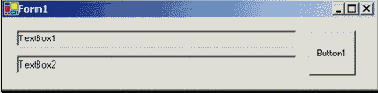
Рис. 3.25
Поставим такую задачу: Пусть при появлении мышки над кнопкой Button1 в текстовом поле TextBox1 появляется текст «Мышь появилась над кнопкой».
Зайдите в окно кода. В его верхней части вы увидите два белых поля. Щелкните по черной треугольной стрелке в левом поле. Откроется список. В нем вы увидите имена всех элементов управления на форме и самой формы (Рис. 3.26).
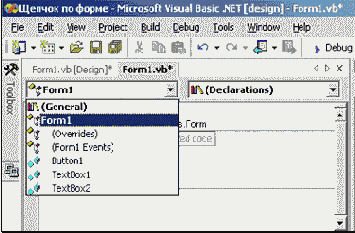
Рис. 3.26
Поскольку нас интересует кнопка Button1, выберем в списке именно ее. Теперь наш путь – в правое поле. Щелкните по черной стрелке в правом поле. Откроется список. В нем вы увидите имена событий, связанных с кнопкой Button1 (Рис. 3.27).
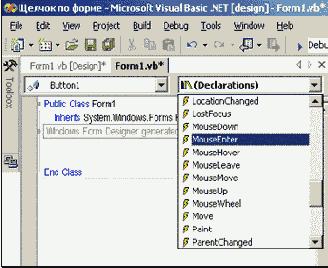
Рис. 3.27
Выберите событие MouseEnter, которое в данном случае можно перевести так: «Появление мыши над». В окне кода появляется заготовка
Private Sub Button1_MouseEnter(ByVal sender As Object, ByVal e As System.EventArgs) Handles Button1.MouseEnter
End Sub
Завершающий фрагмент заголовка (Handles Button1.MouseEnter) говорит, что эта процедура обрабатывает (Handles) появление мыши (MouseEnter) над кнопкой Button1 .
Запишем внутрь процедуры нужный оператор. Получим:
Private Sub Button1_MouseEnter(ByVal sender As Object, ByVal e As System.EventArgs) Handles Button1.MouseEnter
TextBox1.Text = "Мышь появилась над кнопкой"
End Sub
Важное замечание по оформлению программного текста в книге: Заголовки процедур в заготовках, которые возникают в окне кода, получаются очень длинными и, будучи перенесенными на этот книжный лист, часто не умещаются по ширине листа. В то же время они содержат имена пространств имен, которые VB вполне разрешает выбросить. Например, в предложенном заголовке
Private Sub Button1_MouseUp(ByVal sender As System.Object, ByVal e _
As System.Windows.Forms.MouseEventArgs)Handles Button1.MouseUp
можно безнаказанно выбросить пространства имен, которые я выделил полужирным шрифтом. Получится гораздо компактнее:
Private Sub Button1_MouseUp(ByVal sender As Object, ByVal e As MouseEventArgs)Handles Button1.MouseUp
В дальнейшем я часто так и буду поступать.
Примеры обработки событий. Ниже приведена программа из нескольких процедур для обработки в нашем проекте нескольких популярных событий формы и элементов управления. Введите программу в окно кода. Для этого добейтесь описанным выше способом, чтобы в окне кода появились заготовки процедур для каждого события. Для обработки событий формы выберите, если вы работаете в Visual Studio .NET 2003, в левом поле Form1 Events, а если в Visual Studio .NET – Base Class Events. Не забывайте, что после ввода очередной процедуры проект рекомендуется запускать и результаты работы процедуры проверять. Пояснения приведены ниже.
Private Sub Button1_MouseEnter(ByVal sender As Object, ByVal e As System.EventArgs) Handles Button1.MouseEnter
TextBox1.Text = "Мышь появилась над кнопкой"
End Sub
Private Sub Button1_MouseDown(ByVal sender As Object, ByVal e As System.Windows.Forms.MouseEventArgs) _
Handles Button1.MouseDown
TextBox1.Text = "Нажата клавиша мыши над кнопкой"
End Sub
Private Sub Button1_MouseUp( ByVal sender As Object, ByVal e As MouseEventArgs) Handles Button1.MouseUp
TextBox1.Text = "Отпущена клавиша мыши над кнопкой"
End Sub
Private Sub TextBox2_TextChanged(ByVal sender As Object, ByVal e As System.EventArgs) _
Handles TextBox2.TextChanged
TextBox1.Text = "Текст в нижнем текстовом поле изменился"
Beep()
End Sub
Private Sub Form1_Load(ByVal sender As Object, ByVal e As System.EventArgs) Handles MyBase.Load
MsgBox("Выполняется процедура Form1_Load. Форма еще не видна.")
TextBox1.Text = "Форма загружена"
End Sub
Private Sub Form1_Closed(ByVal sender As Object, ByVal e As System.EventArgs) Handles MyBase.Closed
MsgBox("Форма закрыается")
End Sub
Private Sub Form1_Resize(ByVal sender As Object, ByVal e As System.EventArgs) Handles MyBase.Resize
TextBox1.Text = "Форма изменила размер"
End Sub
Private Sub Form1_MouseMove(ByVal sender As Object, ByVal e As System.Windows.Forms.MouseEventArgs) _
Handles MyBase.MouseMove
TextBox1.Text = "Мышь сдвинулась над формой"
End Sub
Пояснения.
- Событие TextChanged. Изменения текста отслеживаются в поле TextBox2, а не TextBox1, которое нам нужно только для выдачи сообщений. Не путайте. Проверяется это событие просто – попробуйте изменить текст в нижнем поле – сразу же в верхнем поле появится сообщение и вы услышите звук. Кстати, вы услышите его и при запуске проекта, потому что при запуске проекта VB записывает в поля их текст. А вот почему тогда мы не видим при запуске в верхнем поле сообщения "Текст в нижнем текстовом поле изменился", это загадка. Которую чуть позже попробуйте отгадать сами.
- Форма Form1 в правой части заголовка обработчика обозначается MyBase.
- Событие Load формы – загрузка формы – происходит при запуске проекта. Это очень важное и широко используемое событие. Пока процедура Form1_Load выполняется, форму на экране вы ее еще не видите. Поэтому и все действия, которые вы запрограммировали в этой процедуре, выполняются до появления формы на экране. Тем не менее, как сама форма, так и элементы управления к этому моменту уже незримо присутствуют в проекте и с ними можно работать. Некоторые события успели произойти и быть обработаны до выполнения процедуры Form1_Load, о чем свидетельствовал звук перед появлением сообщения «Выполняется процедура Form1_Load. Форма еще не видна».
- Событие Closed формы – закрытие формы – происходит, когда вы закрываете форму, например, крестиком в ее правом верхнем углу. Раз форма закрыта, она исчезла из поля зрения вместе со своими текстовыми полями. Поэтому сообщение об этом факте я доверил не текстовому полю, а окну MsgBox.
- Когда вы водите мышью над формой, событие MouseMove возникает много раз в секунду.
Список событий объекта с пояснениями вы можете найти и в системе помощи (см. 4.4.9), поставив текстовый курсор на имя объекта и нажав F1. В открывшемся окне помощи вы найдете события по заголовку (Events) и по значкам молнии.
С остальными популярными событиями мы будем знакомиться по мере изучения книжки.
